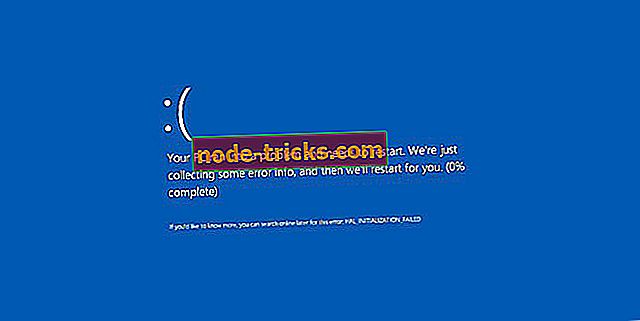Якщо ігри та програми Xbox One не відкриються, перегляньте ці рішення
Якщо ви користуєтеся Xbox, ви безперечно розумієте розчарування, яке відчувають ігри та програми Xbox One My .
Ви, напевно, також намагалися розібратися у своїй думці про те, що може бути проблемою, або спробувати повернути ваші кроки назад до місця, де вона почалася, або те, що ви могли зробити, щоб вимкнути її.
У більшості випадків, коли ви намагаєтеся почати гру та / або додаток, заставку відображається протягом декількох секунд, перш ніж відправити вас на головний екран.
Доброю новиною є те, що вам не потрібно дряпати волосся з голови, намагаючись розібратися, як це виправити, оскільки у нас є рішення, які можуть допомогти вам, коли ваші ігри та програми Xbox One My не відкриються.
Якщо це описує те, що ви переживаєте, спробуйте ці рішення, щоб вирішити проблему, залежно від того, чи не будуть відкриті ігри чи програми.
Як виправити проблеми запуску гри / програми на Xbox One
Рішення 1: Перезапустіть програму
- Закрийте програму
- Перевірте, чи доступна програма на головному екрані в останніх використаних плитках, а потім виділіть її контролером, не вибираючи його
- Натисніть Меню на контролері
- Якщо ви отримаєте опцію Вийти, виберіть її. Якщо цього параметра немає, це означає, що програма не запущена
- Після закриття програми перейдіть до нещодавно використаних плиток і виберіть її з Мої ігри та програми
- Перезапустіть програму
Якщо програми / програми не запускаються, спробуйте наступне рішення.
Рішення 2: Перезапустіть консоль
- Натисніть кнопку Xbox, щоб запустити посібник
- Виберіть Налаштування
- Виберіть Перезапустити консоль
- Виберіть Так, щоб підтвердити
- Запустіть програму
Якщо ви не можете отримати доступ до посібника Xbox One або консоль заморожений, натисніть і утримуйте кнопку Xbox протягом 10 секунд, доки він не вимкнеться, потім натисніть кнопку Xbox ще раз, щоб перезапустити консоль, і запустіть програму.
Рішення 3: Видалення та переінсталяція програми
Якщо Xbox One Мої ігри та програми не відкриються, можна спробувати видалити та повторно інсталювати програму, використовуючи наведені нижче дії.
- Увімкніть Xbox One за допомогою кнопки Xbox
- Перейдіть на головний екран
- Перемістіть праворуч і виберіть Мої ігри та програми
- Виділіть, що потрібно видалити
- Натисніть Меню
- Виберіть
- Переустановіть програму, а потім відкрийте її
ТАКЖЕ ПРОЧИТАЙТЕ: Як виправити Xbox One "Ми не могли підписати вас" помилка назавжди
Рішення 4: Перевірте статус послуги Xbox Live / Перезапустіть програму / Перезапустіть консоль Xbox One
Якщо ви бачите помилку 8027025A, це може означати, що існує проблема з послугою Xbox Live, додаток не завантажується своєчасно, або виникає проблема з вашим профілем.
У цьому випадку перевірте статус послуги Xbox Live, перезапустіть програму та / або перезапустіть консоль.
- Перейдіть до основних сервісів Xbox Live і перевірте, чи він відображається в зеленому кольорі
- Перезапустіть програму, натиснувши кнопку Xbox, щоб відкрити посібник, виберіть Home, виберіть Menu під час підсвічування програми (не вибирайте її), а потім виберіть Quit. Зачекайте 10 секунд або близько того перед повторним запуском програми.
- Якщо ваша консоль заморожена (зависає), виконайте жорсткий скидання, а потім перезапустіть консоль, натиснувши кнопку Xbox, щоб відкрити путівник, виберіть Settings> Restart Console> Виберіть Yes для підтвердження. Цей процес скидає кеш на консолі.
Вирішення 4: Якщо ігри не відкриються, вийдіть з головного екрана
- Натисніть кнопку Xbox, щоб відкрити путівник
- Натисніть Меню
- Вийдіть з гри
- Перезапустіть гру
Чи відкривається гра після виходу з головного екрана? Якщо ні, спробуйте наступне рішення.
Рішення 5: Перезавантажте консоль

Повний цикл живлення може усунути цю проблему, коли Xbox One Мої ігри та програми не відкриються. Ось що робити:
- Утримуйте кнопку Xbox близько 10 секунд
- Консоль вимкнеться, а потім знову ввімкніть, натиснувши кнопку Xbox. Зелена анімація завантаження повинна відображатися на екрані. Якщо це не так, повторіть спробу.
- Спробуйте відтворити гру знову
Чи допомагає це? Якщо ні, ви можете спробувати наступне рішення.
Рішення 6: Перевірка мережного підключення
Іноді мережеві з'єднання впливають на вашу здатність грати в ігри на консолі Xbox One. Щоб перевірити з'єднання Xbox Live, виконайте наведені нижче дії.
- Натисніть кнопку Xbox, щоб відкрити путівник
- Виберіть Система
- Виберіть Налаштування
- Виберіть Мережа
- Виберіть Налаштування мережі
- Перейдіть на праву панель в розділі Налаштування мережі та виберіть Перевірити мережне підключення
У разі успіху ваша консоль Xbox One буде підключатися до Xbox Live. Якщо вас попросять оновити програмне забезпечення консолі, виберіть Так для підтвердження.
Рішення 7: Видаліть свій профіль, а потім додайте його назад
Якщо ваші ігри та програми myXbox One не відкриються, проблемою може бути ваш профіль або профіль на консолі, дані яких можуть бути пошкоджені.
Щоб виправити це, ви можете видалити профіль, а потім знову додати його, виконавши наведені нижче дії.
- Натисніть кнопку Xbox, щоб відкрити напрямок
- Виберіть Система
- Виберіть Налаштування
- Виберіть обліковий запис
- Виберіть " Видалити облікові записи"
- Виберіть обліковий запис, який потрібно видалити, а потім виберіть Видалити
Після видалення облікового запису завантажте його знову, щоб створити нову, свіжу версію, виконавши наведені нижче дії.
- Натисніть кнопку Xbox, щоб відкрити напрямок
- Виберіть ваш геймерпік у верхньому лівому куті екрана
- Перейдіть вниз і виберіть Додати нове
- Введіть адресу електронної пошти та пароль для свого облікового запису Microsoft (той, який ви видалили)
Примітка: НЕ вибирайте Отримати новий обліковий запис, якщо не потрібно повністю новий обліковий запис.
Після виконання наведених вище кроків консоль проведе вас через процес налаштування облікового запису. Дотримуйтесь інструкцій, доки ви не повернетеся на головний екран, а потім повторіть спробу відтворення гри.
Якщо це не допоможе, спробуйте наступне рішення.
Рішення 8: Очищення локального збереження та повторна синхронізація з хмарою
Якщо Xbox One Мої ігри та програми не відкриються, а локальні збереження для ваших ігор пошкоджені, видаліть їх, а потім повторно синхронізуйте з хмарою, щоб усунути проблему, використовуючи наведені нижче дії.
- Натисніть кнопку Xbox
- Виберіть Мої ігри та програми
- Виділіть (не вибирайте) назву гри
- Натисніть Меню
- Виберіть Керування грі
- Перейдіть у праву частину екрана та виділіть збережені дані для вашого gamertag у розділі Saved Data
- Натисніть кнопку A на контролері
- Виберіть Видалити з консолі, щоб видалити локальне збереження для гри
- Після видалення локального збереження перезапустіть консоль
- Натисніть кнопку Xbox
- Виберіть Система
- Виберіть Налаштування
- Виберіть Система
- Виберіть " Інформація консолі"
- Виберіть Перезапустити консоль
- Виберіть Перезапустити, щоб підтвердити дію
Після перезавантаження консолі повторно синхронізуйте ігри, збережені в хмарі, які автоматично зберігають їх, коли ви підключені до Xbox Live.
Спробуйте знову пограти в гру.
Рішення 9: Переконайтеся, що гру було придбано під Вашим обліковим записом
Якщо ви граєте в цифрову гру, обліковий запис, який придбав гру, повинен бути таким, який використовується для входу в Xbox Live. Це можна перевірити, перевіривши історію покупок Xbox Live.
Рішення 10: Перевірте ліцензію на гру
Якщо у вас немає ліцензії на цифрову гру, вона не відкриється. Аналогічно, якщо обліковий запис, який був використаний для покупки гри, не знаходиться на вашій консолі, то гра не відкриється.
Рішення 11: Помістіть Xbox Одна консоль для виправлення Xbox One Мої ігри та програми не відкриються

Чи розташована ваша консоль на рівній горизонтальній поверхні? Якщо ні, то добре зауважити, що репозиціонування означає Xbox One і програми не відкриватимуться. Розташуйте його на рівній, стійкій поверхні без перешкод, потім спробуйте зіграти свою гру знову.
Рішення 12: Очистіть ігровий диск і перевірте наявність пошкоджень
Якщо ви не використовуєте цифрові ігри, але використовуєте диск, то ігри можуть не відкриватися через брудний диск або диск із занадто великим відбитком пальців. Спробуйте очистити диск за допомогою м'якої тканини і перевірте, чи виправлена проблема. Перевірте диск гри на пошкодження на задній стороні, або подряпини, або інші пошкодження, оскільки це запобігає грі.
Рішення 13: Спробуйте інший диск гри

Якщо у вас є чистий диск, проблемою може бути дисковий пристрій консолі. Можна спробувати відтворити інший диск і перевірити, чи проблема повторюється. Якщо він відтворюється, то диск не є причиною.
Чи вирішили якісь з цих рішень Xbox One Мої ігри та програми не відкриють проблеми? Поділіться з нами своїм досвідом у розділі для коментарів нижче.




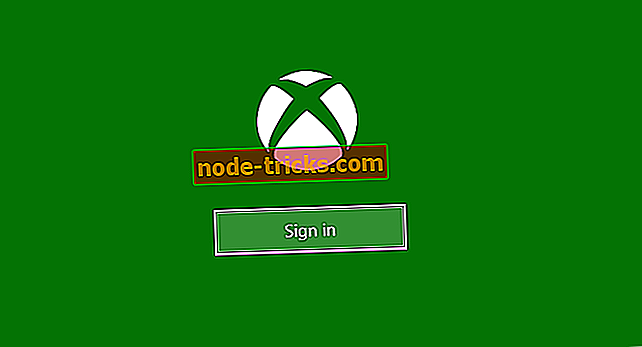

![Помилка оновлення творців Windows 10: у меню "Пуск" немає параметрів живлення [FIX]](https://node-tricks.com/img/fix/806/windows-10-creators-update-bug.jpg)